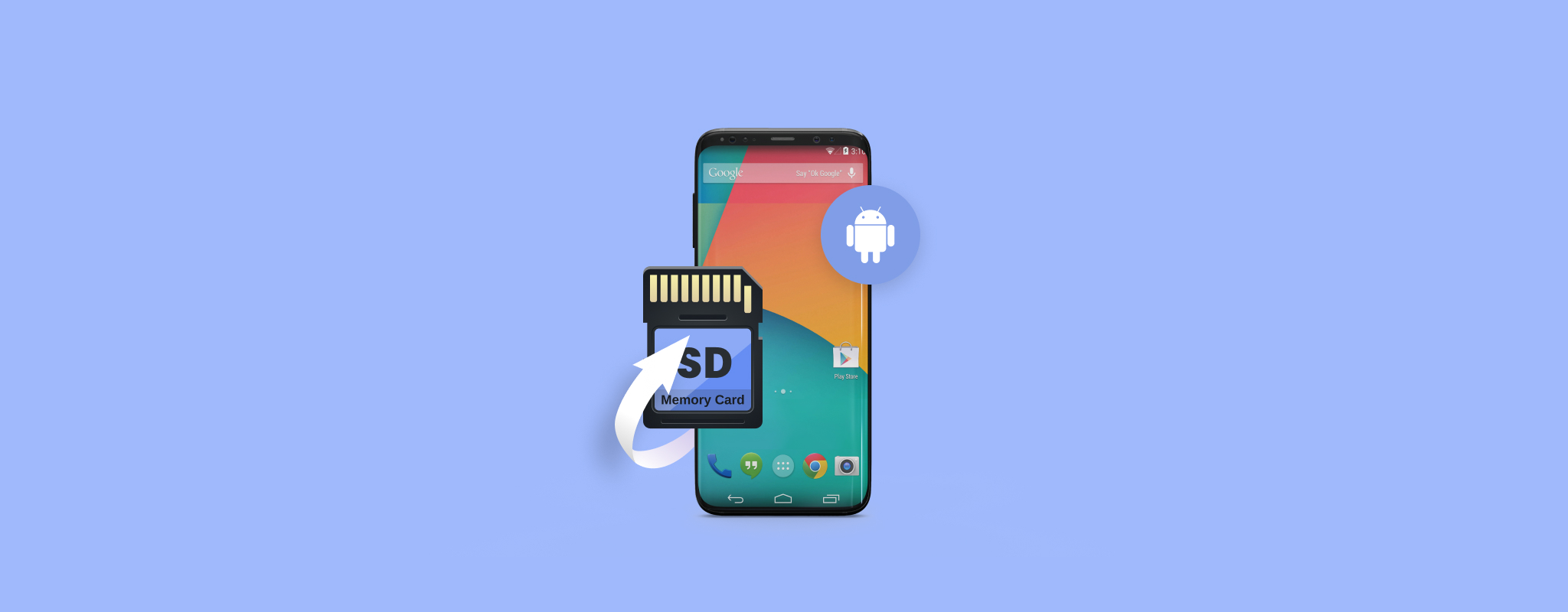
SD 卡有許多有用的功能。其中一項用途是為您的移動設備擴充儲存空間。SD 卡可以存放各種檔案,但尤其適合儲存手機拍攝的照片。
然而,它們仍然容易受到損壞。如果您的 SD 卡已經損壞,那麼可能無法立即被您的安卓裝置,或任何裝置識別。本文將向您展示如何在安卓上修復損壞的 SD 卡。
安卓 SD 卡損壞的跡象
當您的手機 SD 卡出現損壞時,通常表示記憶卡由於某種邏輯損害而無法訪問。您可以透過尋找一些常見症狀來識別損壞。
| 症狀 | 描述 |
| 🐌 性能變慢 | 損壞可以增加手機操作系統定位和從 SD 卡存取數據所需的時間。 |
| 👻 文件消失 | 您可能會注意到一些文件不再出現在原本的位置。雖然它們可能仍然存在於 SD 卡上,但損壞可能會阻止您的手機定位和訪問這些文件。 |
| ✍ 讀寫錯誤 | 如果您嘗試從 SD 卡打開一個文件,您可能會收到一個警告,說文件要麼是無法訪問,要麼是損壞的。此外,當您嘗試向記憶卡保存新數據時,也可能遇到此消息。 |
了解腐敗是什麼樣子是理解如何修復Android中的SD卡的第一步。
如何從損壞的Android SD卡中恢復數據
立即嘗試修復您的損壞SD卡很可能會導致數據丟失。因此,在您嘗試任何修復之前,您應該備份它上面的所有數據。如果您做不到,您應該使用數據恢復軟體來代替恢復數據。
如果您需要進行損壞的SD卡恢復,我們推薦使用數據恢復工具Disk Drill。它支持大多數SD卡製造商和超過350種文件類型,即使是不常見的文件格式也有很好的恢復機會。只要SD卡完好無損,Disk Drill就可以恢復因SD卡損壞而丟失的文件。
在您開始之前,將SD卡從您的Android設備中取出並使用讀卡器連接到您的電腦。
- 下載、安裝並啟動Disk Drill。
- 選擇您損壞的記憶卡。名稱可能會根據您實際使用的SD卡而有所不同。點擊查找丟失數據。

- 掃描完成後點擊查看發現的項目。

- 選擇所有您想要恢復的文件。恢復機會列顯示了恢復該文件的成功機率。準備好時點擊恢復。

- 選擇輸出位置並點擊下一步。

如何修復損壞的Android SD卡
在您嘗試任何這些修復方法之前,請確保SD卡沒有損壞。如果有任何跡象表明卡片彎曲或接觸片損壞,這些修復可能不會奏效。此外,請確保您讀卡器的SD卡插槽沒有障礙物。
方法1:掃描SD卡以查找病毒
病毒可能會感染您的SD卡,導致其數據或文件系統損壞。我們將向您展示兩種掃描SD卡以查找病毒的方法。
在Windows上
Windows內置了Microsoft Defender Antivirus,一個功能齊全的反惡意軟體工具。以下是您如何利用它來刪除SD卡上的任何病毒:
- 將SD卡連接到您的Windows PC。
- 開啟檔案總管。
- 按住Shift再右鍵點擊SD卡,然後點選使用Microsoft Defender掃描。如果您想要進行更全面的掃描,請進行下一步。

- 選擇Microsoft Defender防毒軟體(離線掃描)並點選立即掃描。

在Android上
如果您手邊沒有Windows電腦可用,您可以改用Avast Mobile Security。它有付費版本,但免費版本已經足夠完成工作(只要您不介意一些廣告)
- 下載Avast Antivirus & Security,按照螢幕上的指示設定應用程式。
- 點選開始掃描。

- 點選允許來掃描您的應用程式和設定。

- 選擇您想要執行的是常規掃描還是深度掃描。

解決應用程序找到的任何風險問題。
方法2:使用 CheckDisk (CHKDSK) 修復
CHKDSK是Windows附帶的命令,它可以掃描SD卡以查找邏輯和物理錯誤。當使用附加參數時,它還可以嘗試修復發現的錯誤,具體取決於其嚴重程度。
您可以通過連接已損壞的SD卡並指向它來在Android中使用CHKDSK。以下指南將顯示您如何在Android中使用CHKDSK來修復SD卡。
- 右鍵點擊開始並點擊PowerShell (管理員)。如果被UAC提示確認,點擊是。

- 輸入
chkdsk D: /f。將D:替換為與已損壞SD卡相關聯的磁碟機字母。按Enter。
/f 參數用於定位並修復損壞 SD 卡上所發現的任何錯誤。移除此參數將仍然進行掃描,但不會修復錯誤。指令執行完畢後,檢查您的 SD 卡,查看是否已經移除損壞。
方法 3:在電腦上格式化
重新格式化您的記憶卡很有用,如果您的手機顯示 SD 卡已損壞,它可以有效移除存在的任何損壞。當您格式化 SD 卡時,您正在刪除卡上所有的數據並刷新文件系統。
我們將執行「快速格式化」而非「完整格式化」快速格式化比完整格式化快很多,但完整格式化在移除數據上做得更徹底(往往使其難以恢復)使用以下指南在 Android 上透過格式化來修復Micro SD 卡。
- 右鍵點擊開始選單並點擊磁碟管理。

- 右鍵點擊您損壞 SD 卡上的卷並點擊格式化。

- 給 SD 卡命名並將文件系統更改為FAT32。確保已勾選執行快速格式化並按下確定。

方法 4:在 Android 上格式化
如果您隨手沒有電腦,或者您更願意直接在手機上操作,您可以在沒有 PC 的情況下修復損壞的 SD 卡 Android。為此,您將直接從您的 Android 設備上格式化 SD 卡。
根據您的設備和 Android 版本,這個過程可能會有些不同。請記住,格式化 SD 卡的過程將刪除其上的所有數據。遵循以下指南在 Android 11 上修復損壞的 SD 卡。
- 打開設置。

- 點擊電池和設備護理。

- 點擊儲存空間。

- 點擊右上角的三個點,然後點擊進階。

- 點擊您的 SD 卡。
- 最後,點擊格式化。
保護您的 SD 卡免於損壞
您的 SD 卡隨時都可能損壞。因此,您應該照顧您的數據並保護它,以便在出現任何數據丟失情況時能夠安全無虞。
- 進行備份 – 備份數據是保護您數據最有效的方式。如果發生數據丟失,您可以簡單地恢復工作檔案的副本,並照常進行。
- 安全刪除 – 從 Android 設備移除 SD 卡時,確保沒有正在進行的寫入過程。理想情況下,在移除 SD 卡之前應先關閉您的移動裝置,以避免數據不完整。
- 更換壞掉的卡 – 如果您的 SD 卡一再出現問題,即使經過修復也是如此,那麼可能是時候更換它了。一旦出現問題就備份您的數據並盡快更換記憶卡,以減少數據丟失的風險,因為隨著時間問題會惡化。
照顧您的 SD 卡可以減少您遇到與 SD 卡相關問題的風險。
結論
從現在起,如果您的 Android 設備上的 SD 卡變得損壞,您就擁有了自行恢復其數據的知識。另外,使用本文概述的方法,您可以輕鬆修復 Android 上的 SD 卡錯誤。
常見問題
- 打開 設置 應用。
- 點擊 設備維護。
- 點擊 儲存空間。
- 點擊 更多選項 圖標(垂直的省略號)
- 點擊 儲存設置。
- 點擊您的SD卡。
- 選擇格式化。
- 下載Android版DiskDigger。
- 選擇開始基本相片掃描。
- 選擇您希望恢復的照片,然後點擊恢復。
- 選擇您想存儲恢復的照片的位置。




